Wie setze ich mein drahtloses Netzwerk auf privat statt öffentlich?
Wenn ich versuche, gute Sicherheitseinstellungen auf meinem Laptop beizubehalten, möchte ich, dass mein Heimnetzwerk als privat und das Universitätsnetzwerk in der Schule als öffentlich interpretiert wird. Mein Heimnetzwerk wird derzeit jedoch als öffentlich angezeigt.
So sieht mein Netzwerk-und Freigabecenter aus:
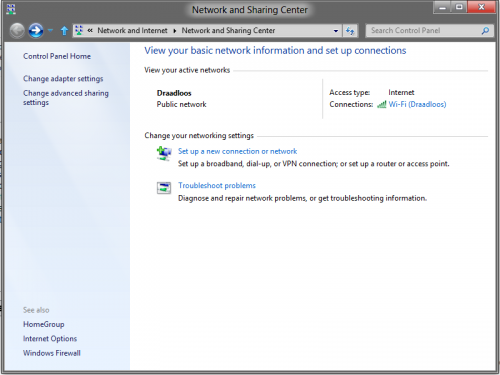
Wie ändere ich mein Heimnetzwerk unter Windows 8 Consumer Preview von öffentlich zu privat?
8 answers
Es gibt einige Pfade zur richtigen Benutzeroberfläche.
"Am einfachsten": (Verwenden Sie die Homegroup, um zur Benutzeroberfläche zu gelangen / Kein Rechtsklick erforderlich)
- Tippen Sie auf Win + W, um den Suchbegriff für Einstellungen zu öffnen
- Geben Sie HomeGroup ein und klicken Sie auf die Kachel mit der Bezeichnung only "HomeGroup"
- Klicken Sie auf die Schaltfläche" Freigabeeinstellungen ändern "
- Wählen Sie dann die Option" Ja", die privaten Netzwerken entspricht
"Direkteste"
- Rufen Sie die Benutzeroberfläche" Netzwerke " über einen Klick auf die Netzwerksymbol aus der Desktop-Taskleiste oder aus dem System Charm (Win-I)
- Klicken Sie mit der rechten Maustaste auf Ihre Verbindung und wählen Sie "Freigabe ein-und ausschalten"
- Wählen Sie dann die Option" Ja", die privaten Netzwerken entspricht
Hier ist die richtige Benutzeroberfläche:
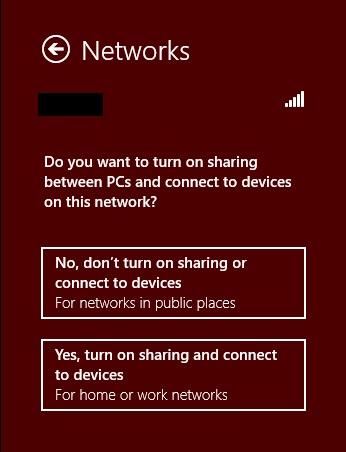
Warning: date(): Invalid date.timezone value 'Europe/Kyiv', we selected the timezone 'UTC' for now. in /var/www/agent_stack/data/www/techietown.info/template/agent.layouts/content.php on line 61
2012-03-01 14:18:49
- Drücken Sie Win+R, dann geben Sie
secpol.msc - Klicken Sie auf "Netzwerk List Manager Policies"
- Doppelklicken Sie auf Ihr Netzwerk
- Klicken Sie auf "Netzwerkspeicherort"
- Setze " Location Type "auf"Private"
Kehren Sie zum Netzwerk - und Freigabecenter zurück, um das Ergebnis zu überprüfen.
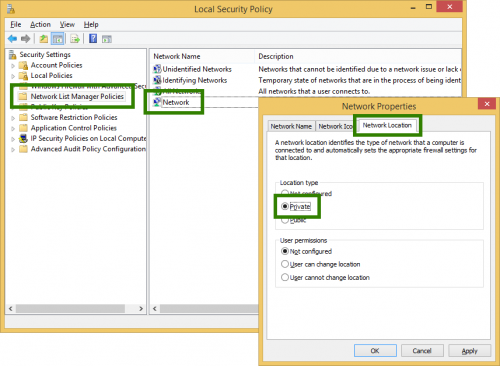
Warning: date(): Invalid date.timezone value 'Europe/Kyiv', we selected the timezone 'UTC' for now. in /var/www/agent_stack/data/www/techietown.info/template/agent.layouts/content.php on line 61
2014-12-30 00:51:23
Die Dinge haben sich für Windows 8.1 geändert. Die öffentliche / private Einstellung könnte jetzt noch weniger auffindbar sein. Nun, hier ist, was Sie tun müssen:
- Öffnen Sie die PC-Einstellungen (Win+C, Einstellungen, PC-Einstellungen ändern)
- Gehe zu Netzwerk - > Verbindungen
- Tippen/Klicken Sie auf das Netzwerk, das Sie ändern möchten
- Eine Seite mit Netzwerkdetails wird geöffnet
- Es sollte einen Schalter geben "Geräte und Inhalte suchen" -- schalte ihn ein
Vorbehalte: Der schalter ist nicht dort, wenn die Maschine Domain-verbunden und mit dem Domänennetzwerk verbunden ist. Ich denke, der Switch fehlt auch, wenn Sie mit einem unsicheren WLAN verbunden sind.
Siehe auch http://windows.microsoft.com/en-us/windows-8/find-pcs-devices-content-on-network.
Warning: date(): Invalid date.timezone value 'Europe/Kyiv', we selected the timezone 'UTC' for now. in /var/www/agent_stack/data/www/techietown.info/template/agent.layouts/content.php on line 61
2013-11-11 23:42:11
Mit Powershell -
Set-NetConnectionProfile -interfacealias <Ethernet name> -NetworkCategory [Public,Private,DomainAuthenticated]
So..
Set-NetConnectionProfile -interfacealias Draadloos -NetworkCategory Private
Gutschrift auf ein Konto namens "Reader"
Warning: date(): Invalid date.timezone value 'Europe/Kyiv', we selected the timezone 'UTC' for now. in /var/www/agent_stack/data/www/techietown.info/template/agent.layouts/content.php on line 61
2015-10-13 23:29:12
Der HomeGroup Troubleshooter hat für mich funktioniert. Es wurde festgestellt, dass ich keine privaten Netzwerke hatte, und das Problem wurde behoben, indem mein "öffentliches" Netzwerk in ein privates Netzwerk umgewandelt wurde.
Warning: date(): Invalid date.timezone value 'Europe/Kyiv', we selected the timezone 'UTC' for now. in /var/www/agent_stack/data/www/techietown.info/template/agent.layouts/content.php on line 61
2013-12-16 00:18:25
Während die Antwort über secpol.msc großartig ist, gibt es auf meinem win8.1 kein solches Programm. Ich habe mir eine andere einfache Option ausgedacht: Vergessen Sie das Netzwerk und fügen Sie es mit den richtigen Einstellungen erneut hinzu.
Sie können dies tun, indem Sie auf das WLAN-Symbol klicken, Verbindungseinstellungen verwalten, bekannte Netzwerke verwalten, das Netzwerk auswählen, indem Sie darauf klicken, und auf Netzwerk vergessen klicken. Danach müssen Sie mit dem WLAN-Passwort erneut eine Verbindung zum Netzwerk herstellen und auswählen, dass Sie Drucker und Dateien freigeben, damit Windows legen Sie es in die Kategorie privates Netzwerk.
Warning: date(): Invalid date.timezone value 'Europe/Kyiv', we selected the timezone 'UTC' for now. in /var/www/agent_stack/data/www/techietown.info/template/agent.layouts/content.php on line 61
2016-02-23 07:33:02
Korrigieren Sie mich, wenn ich hier falsch liege, aber Sie versuchen, eine gute Sicherheitshaltung beizubehalten, indem Sie in Ihrem Heimnetzwerk von der Kategorie öffentlich zu privat wechseln?
Beachten Sie, dass die Kategorisierung des Netzwerks als öffentlich in dieser bestimmten Einstellung tatsächlich sicherer ist. Wenn Sie von öffentlich zu privat wechseln, öffnen Sie sich mehr-so. Es ist ein bisschen falsch positiv, wenn Sie es zum Nennwert nehmen. Es fragt Sie, ob dieses Netzwerk als öffentlich oder privat gilt und es nicht tatsächlich schafft öffentlich oder privat.
Warning: date(): Invalid date.timezone value 'Europe/Kyiv', we selected the timezone 'UTC' for now. in /var/www/agent_stack/data/www/techietown.info/template/agent.layouts/content.php on line 61
2016-11-16 09:37:21
Auf win10 ist es ganz einfach....
- Klicken Sie mit der linken Maustaste auf Ihr Netzwerksymbol in der Taskleiste. Dadurch werden alle derzeit verfügbaren WLAN-Verbindungen aufgelistet
- Linksklick auf Ihre WLAN-Verbindung. Es wird ganz oben auf der Liste stehen und
Connected, securedhaben. Auch darunter wirdProperties(unterstrichen) - Linksklick
Properties - Eine Einstellungsseite erscheint. Rechtsklick auf den privaten Button und fertig!
Warning: date(): Invalid date.timezone value 'Europe/Kyiv', we selected the timezone 'UTC' for now. in /var/www/agent_stack/data/www/techietown.info/template/agent.layouts/content.php on line 61
2019-04-29 11:48:40